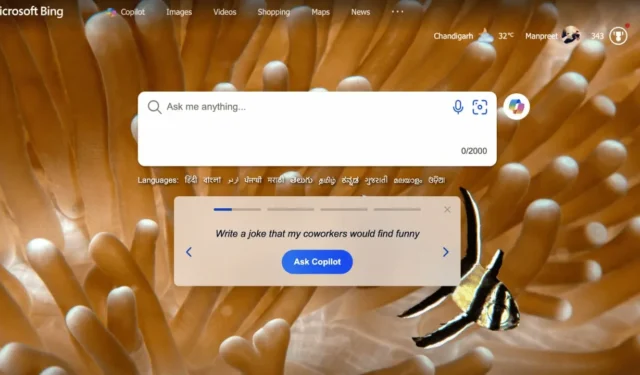
Подобно на Google, Microsoft вече започна да показва своите резултати от Copilot AI в търсачката Bing. Сега, ако отворите търсачката Bing от който и да е уеб браузър и потърсите термин, вероятно първо ще видите отговора на AI.
Резултатите от мрежата все още са там, но отговорите на AI се показват в горната част, измествайки резултатите надолу. Това може да раздразни много потребители, тъй като отговорите, предоставени от AI chatbots, обикновено са много бавни и дават неточни резултати.
Можете ли да изключите отговорите на Copilot AI на Bing?
Microsoft е наясно, че отговорите на AI могат да бъдат неточни и да принудят потребителите да преминат към друга търсачка.
Ето защо предостави на потребителите опция да изключат отговорите на Copilot AI от своята търсачка Bing.
Така че, ако не сте фен на отговорите на Copilot AI, които се показват в търсачката Bing, можете да ги изключите с лесни стъпки.
Как да изключите Copilot AI Responses на Bing?
Можете да изключите всички отговори на Copilot AI в търсачката Bing за настолен компютър. Въпреки това, ако използвате търсачката Bing в мобилния уеб браузър, няма да можете да премахнете всички отговори на AI. Ето какво трябва да направите.
1. Стартирайте уеб браузъра, който използвате за достъп до търсачката Bing.
2. След това отворете търсачката Bing .
3. Сега потърсете ключова дума и изчакайте отговорите на AI да се заредят.
4. Щракнете върху бутона за меню в горния десен ъгъл на екрана.
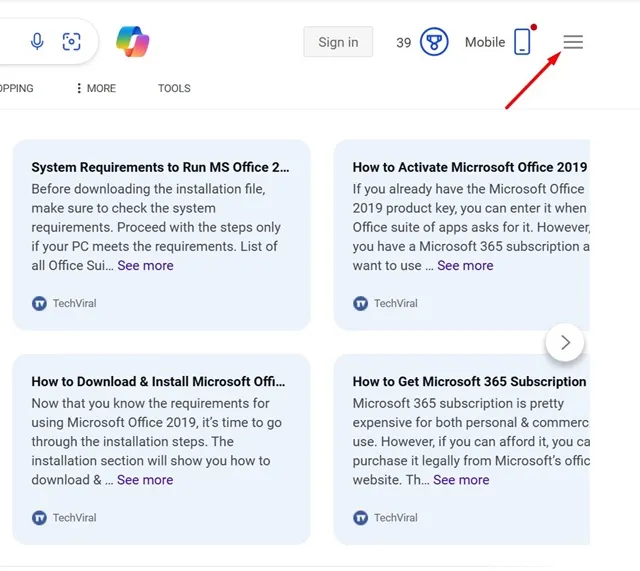
5. В менюто за търсене в Bing разгънете опцията Настройки на Copilot .
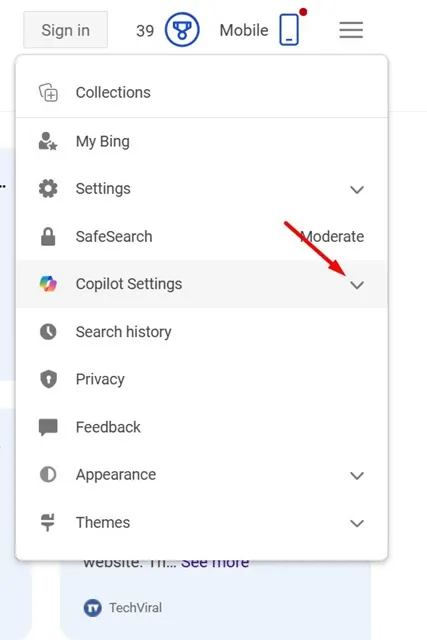
6. Изключете превключвателя за „Отговор на втория пилот на страницата с резултати“.
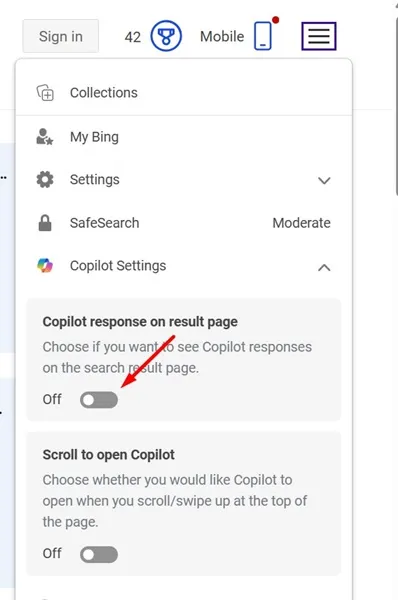
7. Ако не искате да използвате Copilot при търсене в Bing, изключете и превключвателя за „Превъртете, за да отворите Copilot“.
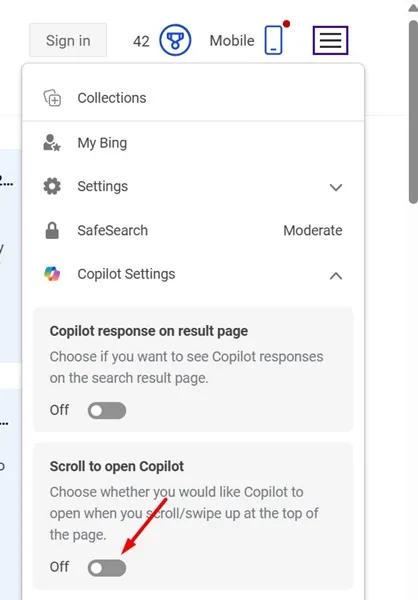
Как да изключите отговорите на Copilot AI в резултатите от търсенето в Bing (мобилен)
Стъпките за изключване на отговорите на Copilot AI в резултатите от търсенето с Bing са малко по-различни на мобилни устройства. В мобилен уеб браузър трябва да получите достъп до страницата за търсене в Bing и да изключите отговорите в чат от Edge Labs. Ето какво трябва да направите.
1. Стартирайте мобилния уеб браузър, който използвате за достъп до Bing Search. След това отворете търсачката.
2. След това щракнете върху иконата на менюто за хамбургер в горния ляв ъгъл на екрана.
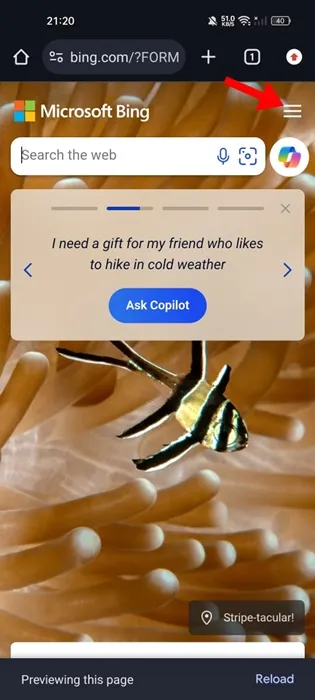
3. В менюто за търсене в Bing разгънете секцията Labs .
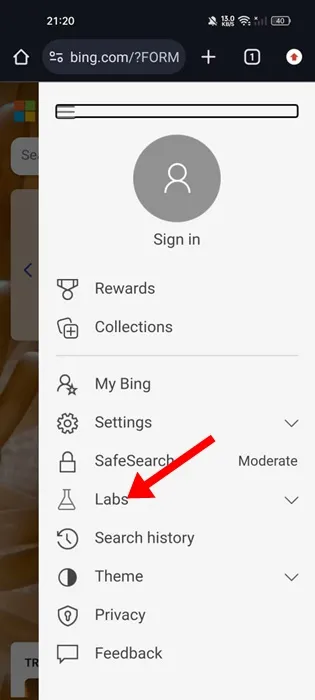
4. Изберете Изкл. за опцията Чат отговор на страницата с резултати.
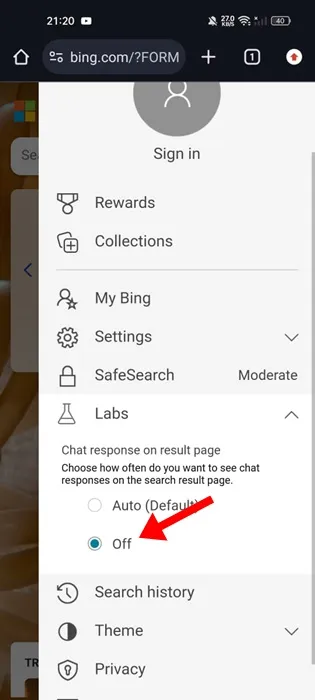
Въпреки че тези два метода ще ви помогнат да изключите Copilot AI Responses в резултатите от търсенето в Bing, все още има начин за достъп до AI chatbot от горната част на страницата за търсене.
Bing Search показва записи за достъп до Copilot AI в горната част на своята страница за търсене, в страничната лента и в долната част.
Това ръководство обяснява как да изключите Copilot AI Responses в Bing Search. Ако не сте фен на AI отговорите на страницата за търсене, трябва напълно да изключите функцията. Кажете ни, ако имате нужда от повече помощ по тази тема в коментарите. Също така, ако намирате това ръководство за полезно, не забравяйте да го споделите с приятелите си.




Вашият коментар